ร้อน ๆ กัน Surface RT แท๊ปเล็ตตัวแรก ตัวล่าจาก Microsoft ที่เพิ่งขายกันไปเมื่อวันที่ 26 ตุลาคมที่ผ่านมาในประเทศสหรัฐอเมริกา บังเอิ๊ญบังเอิญที่ xenon_art มีเพื่อนเก่าแก่ตั้งแต่สมัยเรียนมัธยมมีโอกาสติดมือกลับมาเครื่องนึง
อานิสสงเลยตกกับผม รีบซื้อต่อมารีวิวทันที งานนี้เพื่อแฟน ๆ ของผมโดยเฉพาะ…….ขาประจำรอซื้อต่อกันได้นะ
ครั้นจะรีวิว Surface RT ตัวนี้แบบจัดเต็มเหมือนเคยก็กระไรอยู่ ผมขอลองใช้สัก 2 – 3 วันก่อนแล้วค่อยมารีวิวดีกว่าเพราะแกะแล้วรีวิวได้เลยมันก็มั่วสุด ๆ ครับ เพราะมันคือรุ่นแรกของ Microsoft ไม่เคยจับมาก่อนแน่นอน วันนี้เอาแกะกล่องไปยั่วน้ำลายก่อนแล้วกัน
จากอัพเดท มารู้จัก Microsoft Surface กันเถอะ หวังว่าเพื่อน ๆ คงได้พอรู้จักกับ Surface กันบ้างแล้ว ซึ่งตัวที่ผมนำมารีวิวนี้เป็น RT ไม่ใช่ Pro เนื่องจากตัว Pro มันยังไม่ออก คันมากกกกก เลยจัดตัว RT มาชิมลางก่อน
ถ้าขึ้เกียจกลับไปอ่านก็บอกได้คร่าว ๆ ว่า Surface เป็นอุปกรณ์ใหม่ล่าสุดที่ Microsoft พัฒนา และ วางจำหน่ายภายใต้แบรนด์ตัวเอง ซึ่งเค้าหวังจะให้เป็น Tablet ที่มีลูกเล่นเหมือนคอมพิวเตอร์ หรือ โน๊ตบุ๊ค ทั่วไป สามารถถือเล่นได้เหมือน iPad และ ประกอบ Keyboard ที่ทำเป็นฝาปิดหน้าจอแบบหรู ๆ แล้วเอามาทำงานแบบจริงจังได้
สเปคคร่าว ๆ ของ Micorsoft Surface

Surface ออกจำหน่าย 2 รุ่นคือ RT และ 8 Pro ซึ่งข้อแตกต่างคร่าว ๆ คือ RT เป็นรุ่นเล็ก ใช้โปรแกรมของ Windows 7 ไม่ได้ และ โดนตัดฟีเจอร์ออกไปบางส่วน แถมแรม กับ CPU ก็น้อยกว่า…..อย่างไรก็ตาม RT เองก็ไม่ได้ขี้เหร่มากนักกับ CPU QuadCore Nvidia Tegra3 แรม 2 กิ๊ก ซึ่งเพียงพอต่อการใช้งาน ส่วนการใช้งานจะดีล้ำเพียงใด รอชมตอนต่อไป วันนี้มาเสพแกะกล่องกันก่อนดีกว่า
กล่องสีดำสวยงาม มีคำว่า Surface สีขาวประดับบารมีอยู่
จับครั้งแรกรู้สึกได้เลยว่าเบา กล่องเบาขนาดนี้ แอบตื่นเต้นเลยว่าตัวเครื่องจะรู้สึกเบาขนาดไหน
ด้านหลังเรียบ ๆ ไม่เยอะเหมือนกล่องโน๊ตบุ๊ค
มีเสปคคร่าว ๆ ให้ชมด้วย
จริง ๆ แล้วไอ้สีดำ ๆ มันเป็นปลอกครับ ถอดปลอดออกมาก็จะเจอกับกล่องของ Surface สีขาวจั๊ว
เปิดฝากล่องออกมา….Surface เต็มตา เต็มอารมณ์ดีจริง ๆ ซึ่งการจัดเรียงอุปกณ์ก็เป็นไปตามยุคสมัยครับ คือเน้นเรียบ ๆ ใช้วัสดุกล่องไม่มาก (ลดโลกร้อน แถมประหยัดต้นทุนด้วย)
Surface กินพื้นที่ไปเกือบหมด อุปกรณ์มีให้เพียงที่ชาร์ตเท่านั้น ไม่มีสายซิงค์เพราะมันไม่ต้องซิ้งค์กับคอมใด ๆ มันคือคอมเล็ก ๆ เครื่องนึงอยู่แล้ว
หูฟังก็ไม่ได้ให้มานะ เค้าคงคาดว่าพวกเราทุกคนมีหูฟังกันอยู่แล้ว ซึ่ง……ก็จริงของเค้านะ
ยกตัวเครื่องออกมา ข้างใต้เป็นคู่มือเล็ก ๆ ซึ่งเดี๋ยวค่อยมาดูกัน ไปดูสายชาร์ตไฟบ้านก่อน
หัวปลั๊กชาร์ตเป็นสี่เหลี่ยมทำจากพลาสติคที่จับแล้วรู้สึกแข็งแรงมาก ๆ ต่างกับสายชาร์ตปกติ พร้อมสติ๊กเกอร์ Windows RT ชัดเจน
อีกด้านหนึ่งมีสเปคบอกด้วย
ปลั๊กชาร์ตเจ้า Windows RT นั้นจ่ายไฟเข้าที่ 2 แอมป์ครับ
ขาเสียบชาร์ตไฟ พับเก็บได้ พกพาสะดวก
ขั้วชาร์ตเป็นแบบ 5 ขา ไม่เหมือนใครเลย งานนี้ใครทำหาย…ซวย แนะนำว่าควรหาสำรองไว้อันนึง
หันมาดุคู่มือบ้าง ซึ่งคราวนี้ Micorsoft ทำออกมาได้ดี โดนใจผมมาก ๆ เพราะแทบไม่มีตัวหนังสือเลย รูปล้วน ๆ
ในภาพก็อธิบายการประกอบ Touch Cover และ การเปิดเครื่อง
มีบอกวิธีการควบคุมเครื่องแบบง่าย ๆ มาให้ด้วย ชัดเจนไม่ต้องอธิบาย ไม่ต้องมีซับไตเติ้ล
ภาพประกอบคำบรรยายว่ารอบ ๆ เครื่องมีอะไรบ้าง
มาถึงพระเอกของโพสนี้แล้วกับ Microsoft Surface RT 32 จิ๊ก ที่คาดว่าน่าจะพอเพียงกับการใช้งาน
แต่เปิดครื่องมาครั้งแรกแอบเหลือให้ใช้เพียง 14 จิ๊ก….กำแล้วเรา
เอาน่ามันใส่เมมเพิ่มได้ เสียบ USB ก็ได้ ไว้ต้องลองต่อ Thumb Drive ดู
ตัวเครื่องก็เรียบ ๆ เป็นสี่เหลี่ยมผืนผ้าตามสัดส่วนของคอมพิวเตอร์ปกติ โลโก้ Windows ที่เห็น เป็นปุ่มแบบสัมผัสด้วยนะ ทำหน้าที่เหมือนปุ่ม Windows ของคอม และ อื่น ๆ อีกมากมาย
ด้านหลังเรัยบ ๆ มีโลโก้ Windows ใหม่
จะเห็นเส้นบาง ๆ คาดกลางเครื่อง นั่นคือขอบของขาตั้งครับ
ด้านบนเป็นกล้องถ่ายรูปที่เชื่อว่าคงมีไว้ประดับบารมี เพราะ Microsoft ไม่ได้ดังเรื่องกล้อง
ด้านล่างของตัวเครื่องตรงกลางจะเป็นที่ต่อกับ Touch Cover หรือ ฝาปิดที่เป็นคีย์บอร์ดในตัว
หลุมใหญ่ ๆ 2 หลุมข้าง ๆ ขั้นต่อ เป็นช่องใส่เขี้ยวของ Touch Cover
ตรงมุมจะเห็นขอบเล็ก ๆ เอาไว้ดึงขาตั้ง (kick stand) เพื่อเอามาวางตั้งบนโต๊ะดูหนัง หรือ เล่นเน็ตได้ทันทีไม่ต้องถือ หรือ จะประกอบ Touch Cover เพื่อพิมพ์งานก็สบาย
ขาตั้งนี้ Microsoft นำเสนอมาก ๆ ………….เค้าว่าบางมาก
ผมลองแล้วก็ดีนะ ดีกว่าไม่มีแล้วต้องไปหาเคสที่พับเป็นขาตั้งได้มาใช้ อันนี้มีในตัวเลย ซึ่งคงต้องรอดูกันว่า จะมีเคสอะไรสวย ๆ ออกมาขายหรือไม่ แล้วจะออกแบบหลบขาตั้งอย่างไร
ด้านบนเรียบ ๆ ไม่มีอะไร แต่จะมีรู ซึ่งน่าจะเป็นรูไมค์อัดเสียง (มั๊ง มั่วสุด ๆ ใครรู้บอกด้วย) ส่วนสุดฝั่งขวามือเราเป็นปุ่ม Power
รูนี้แหละที่ยังไม่รู้ว่าเป็นไมค์ หรือ ลำโพง
ด้านข้างขวาของตัวเครื่อง จากบนลงมาก็เป็นลำโพง ช่องเสียบหูฟังขนาดมาตรฐาน 3.5 มม. และ ปุ่มปรับเพิ่มลดเสียง
ส่วนด้านล่างที่เว้าเข้าไป เค้าทำให้เอานิ้วเขี่ยขาตั้งได้ง่าย ๆ
ด้านข้างขวาของตัวเครื่องอีกมุมนึง
ด้านซ้ายของตัวเครื่อง จากบนลงมา (สำหรับผู้อ่าน ก็จากขวามาซ้ายนะครับ) เป็น ลำโพง ช่องเสียบสาย HDMI ช่องต่อ USB และ ล่างสุดเป็นขั้วชาร์ตแบตเตอรี่แบบ 5 เขี้ยว
ช่องใส่เมมแบบ MicroSD อยู่ด้านข้างฝั่งเดียวกับที่ชาร์ตแบต ซ่อนเอาไว้ใต้ขาตั้งตามรูปครับ
ไม่มีฝาปิดนะ ไม่ต้องพยายามแงะ (ผมโชว์โง่พยายามแล้ว) เอาการ์ดเสียบเข้าไปเลยนะ
สายชาร์ตแปะเข้าไปด้านข้างแบบนี้ครับ ชาร์ตแล้วจะมีไฟแสดงสถานะขึ้นด้วย
หัวชาร์ตเหมือนจะดูดเข้าไปกับคัวเครื่อง แต่ไม่แรงกระชากมือเหมือน Macbook นะครับ อันนั้นดูดรุนแรงเกิ๊น
เสร็จแล้วก็ลองเปิดเครื่องดุสิว่าเป็นไงบ้าง………เปิดครั้งแรกนานกว่า iPad หรือ Android Tablet
ระหว่างรอ เราไปแกะฝาปิดแบบเป็นคีย์บอร์ดกันดีกว่า
Surface ราคา 599 US$ พร้อมคีย์บอร์ดดำ……มันธรรมดาไปครับ
มันต้องฉลาดกว่าชาวบ้านโดยซื้อแบบไม่มีคีย์บอร์ด 499 US$ แล้วค่อยโดนคีย์บอร์ดสี ๆ อีกดอกนึง 129.99 US$ รวมเป็น 628.99 US$ ซึ่งราคานี้ยังไม่รวม Tax ของแต่ละรัฐในอเมริกา
เรียกว่าค่าสวยงาน ต้องจ่ายเพิ่มอีก ประมาณ 30 เหรียญ หรือ 900 กว่าบาท (แพงได้ใจมาก)
หน้ากล่อง Touch Cover สีฟ้าสุดหรู เปิดหน้าโชว์ตัวเต็มที่
เปลือยหลังให้ดูกันด้วย เรียกว่าอวดความสวยกันแบบเต็ม ๆ
Touch Cover ก็มีคู่มือให้เช่นกัน ผมชอบคุ๋มือเค้าครับ ไม่ต้องมีตัวหนังสือเยอะ ขึ้เกียจอ่าน ใช้ภาพก็สื่อแบบชัดเจนแล้ว
Touch Cover สีฟ้าสด ไม่รู้ทำจากวัสดุอะไร สัมผัสมันคล้าย ๆ กำมะหยี่แข็ง ๆ หรือ หนังกลับ หรือ ยางสาก ๆ อะไรทำนองนี้ แต่รู้สึกดีมาก
แน่นอนเครื่องหิ้วเมกา คีย์บอร์ดไร้ไทย แต่ไม่เป็นปัญหาสำหรับผม เพราะปกติไม่ต้องดูเวลาพิมพ์อยู่แล้ว
Touch Cover เองไม่ได้หนามาก หากจะพอเทียบได้ ผมว่าหนาพอ ๆ กับ Smart Cover ของ iPad เลยครับ
แต่….ของ Micorsoft เป็น คีย์บอร์ดนะเอ้อ
MicroSoft เจ้าพ่อธุรกิจซอฟแวร์คอมพิวเตอร์ จะลืม TrackPad ได้อย่างไร งานนี้ Touch Cover นอกจากเป็นคีย์บอร์ดแบบเต็ม ๆ แล้ว ยังมี TrackPad มาด้วย เรียกว่ามันคือแป้นพิมพ์ของ โน๊ตบุ๊ค เลยครับ
แถม TouchPad ยังเป็นแบบ Multi-Touch คือ สามารถสั่งงานได้ด้วยนิ้วหลายนิ้ว……ต้องลองซะแล้ว
ส่วน Connector หรือ ส่วนขั้วเชื่อมต่อกับตัวเครื่อง มีขา 6 ขา พร้อมเขี้ยวล็อคด้านข้างเพื่อความมั่นคง
ด้านหล้ง Touch Cover ด้านบนตรงส่วนที่จะต้องประกอบกับ Surface
มีลายลอน ๆ เพื่อให้พับง่าย แต่ยังคงความแข็งแรงอยู่
เห็น Touch Cover ทำจากวัสดุแข็ง ๆ ลองเอานิ้วกดดู มันพับง่ายกว่าที่คิด
ไหน มาลองประกอบดูซิว่าเป็นไงบ้าง…….เห็นในหนังโฆษณาโชว์นักโชว์หนาว่าเอาเข้าไปใกล้ ๆ แล้วมันดุดติดกันเอง
เปรี้ยงงงงงงง………….โอ้ววววว แม่เหล็ก หรือ แม่มดฟระเนี่ีย ดูดแรงโคตร ๆ เอาห่างกันประมาณ 1 ซม. มันดูดหากันดังเปรี้ยงเลยครับ สะใจดีจริง ๆ ให้ความรู้สึกแข็งแรงมว๊ากกกก
พอลองถอดออกดู ก็ถอดไม่ยากนะครับ ดึงแรงกว่าตอนถอด smart cover ของ iPad นิดหน่อย
พอมันดูดติดกันแล้วก็แนบสนิท งานเรียบร้อยดีมาก นับถือเลย
ลองเปิดขาตั้งที่ตัวเครื่อง ประกอบ Touch Cover แล้วแปลงร่างเป็น UltraBook ดูหน่อนซิ
สวยเฉียบขาดมากกกกกกกกก (โปรดใช้อารมร์โหมด โน๊ตบุ๊ค เป็นตัวตัดสิน)
หน้าจอในภาพจะเห็นการตั้งค่าภาษาด้วย เมนูไทยก็ได้ หรือ จะเลือกภาษาอื่นมีให้ครบทั่วโลก
ลองพับปิดดู จะเห็นว่าส่วนสันที่เป็นตัวเชื่อม Touch Cover กับตัวเครือ่ง จะหนาจึ้นมาส่วนหนึ่ง ซึ่งเป็นเรื่องปกติครับ
ด้านหน้าเวลาปิดฝาแล้วเรียบร้อย เนียนดีจริง ๆ
เหมือนจะมีฟีเจอร์ปิดแล้วดับ เปิดแล้วหน้าจอติด แต่ยังไม่ได้ลอง เบื้องต้นยังไม่ได้ตั้งค่าอะไรมาก ปิดแล้วไม่ดับทันที แต่เปิดแล้วจอติดเลย
เดี๋ยวลองแล้วจะมาบอกอีกทีนึงนะ
เอามุมเท่ห์ ๆ พร้อมหน้า Lock Screen มาฝากปิดท้ายรายการ
ก่อนจบกระทู้แกะกล่อง แอบให้ดูหน้าเริ่มต้นการใช้งานหลังจากเปิดเครื่องครั้งแรกให้ชมกันเป็นน้ำจิ้ม
เครื่องนอกซื้อเมกา รองรับไทยแน่นอนครับ ทั้งอ่าน ทั้งพิมพ์ สมัยนี้เค้าไม่มีแล้วนะ จะเอาภาษาไทยต้องซื้อเครื่องที่ไทยเท่านั้น หมดยุคละ
การใช้งาน Surface RT จะเป็นอย่างไร สะดวกมากน้อยเพียงใด คุ้มค่ากับราคาสองหมื่นกว่าบาทหรือไม่
อดใจรออีกนิด เดี๋ยว xenon_art จัดเต็มให้ชมกันแน่นอน
แต่ถ้าถามความรู้สึกแรกเปิดซิงเครื่อง Surface แบบเร็ว ๆ ก่อนเขียนรีวิวนี้แล้ว ผมตอบแบบสั้น ๆ ได้ว่า…..ประทับใจกว่าที่คิด
กับ 5 นาทีแรกผมว่ามันเจ๋งดีนะ ไม่หนักอย่างที่คิด วัสดุ งานประกอบดีมาก touch cover พิมพ์โคตรง่าย แทบไม่ต้องออกแรงกดเลย แตะเบา ๆ เหมือนพิมพ์บน touch screen ก็ติดแล้ว
หน้าจอทัชง่าย ไว ติดมือดีแท้ การควบคุม หากคนได้ลอง Windows 8 บน PC หรือ โน๊ตบุ๊ค ก็ใชงานสบายมาก แต่ใครใช้ Mac หรือ Windows 7 คงต้องตั้งหลักกันนิดนึง
ส่วนการใช้งานจริงจะดีหรือไม่ การลงแอพเป็นอย่างไร เครื่องที่เป็น wifi อย่างเดียวจะตอบโจทย์ความเป็นอุปกรณ์พกพาแค่ไหน……เดี๋ยวก็รู้
ทิ้งท้ายก่อนจากกันในโพสนี้ด้วยภาพอะไรหนอ ?????
เอ๊ะ ๆ นี่อะไรกัน อีเขียว กับ อีฟ้า…………….เร็ว ๆ นี้
และผมก็ยังไม่ลืมที่จะต้องจัด Surface RT ปะทะ iPad ด้วย
พบกับ Surface แบบจัดเต็มเร็ว ๆ นี้

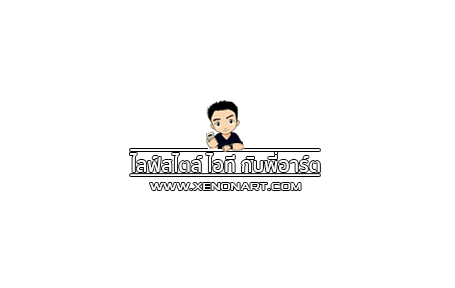














































ว้าว…น่าเล่นมากเลยครับพี่
อิ อิ อิ
รอชม อิอิ
เดี๋ยวพรุ่งนี้ได้ใช้ windows7 แล้วจะเอารีวิวแกะกล่องนี้ไปแปะที่ pdamobiz นะครับ
สวยงามเลยครับพี่
เข้าเมืองไทยคงแพงแน่ ๆ
น่าจะสองหมื่นกลางครับ
แหล่มมว้ากส์…..
[…] แกะกล่องกันไปแล้วกับ Microsoft Surface RT แท็ปเล็ตตัวล่าที่พร้อมลุยด้วยระบบปฏิบัติการ Windows 8 ใครยังไม่ได้ชมไปดูได้ที่โพส รีวิวแกะกล่อง Microsoft Surface RT พร้อมฝาคียบอร… […]
ว๊าวววววว
Apple ต้องงานเข้าแน่ๆ เพราะ Microsoft ทำการบ้านรอถล่มมานานละ
ยิ่งมาเจอ ทีมบริหารเน่าๆของ Apple เข้าไปอีก …. งานนี้หนุกหนานแน่พี่น้อง..
น่าจับตาดูเป็นอย่างยิ่ง้
[…] […]
สวยอ่าาา ชอบๆๆ ไปซื้อได้ที่ไหนบ้างคะ
ตามร้านคอมทั่วไปครับ